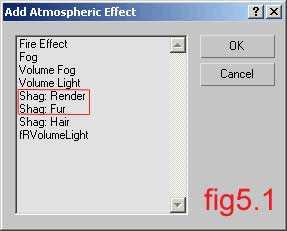本教程详解了SHAG:HAIR插件的一些功能及其设置。

如何使用SHAG:FUR制作真实的树木
第一步:制作树木的主干和树枝。
让我们开始制作树木的主干。这个不是一个MESH的建模教程,所以我不会在这方面介绍太多。
树干
建立一个CYLINDER,转换为MESH,然后借助EXTRUDE,BEVEL和顶点的移动来制作完成,效果如图所示。
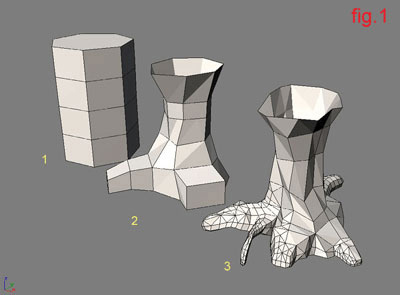
树枝
这里有两个办法制作:
第一种就是之间自己建模,这样会花上一段时间。
这里我们介绍另外一种更为容易的方法,我使用了Shawn Lewis编写的免费脚本TREEMAKER。我使用默认的设置创建了一个树木。使用脚本的菜单上转换为MESH。在多边形的选择级上,我选择了那些树枝,并且进行了复制,并且命名,如:“branch_1”。
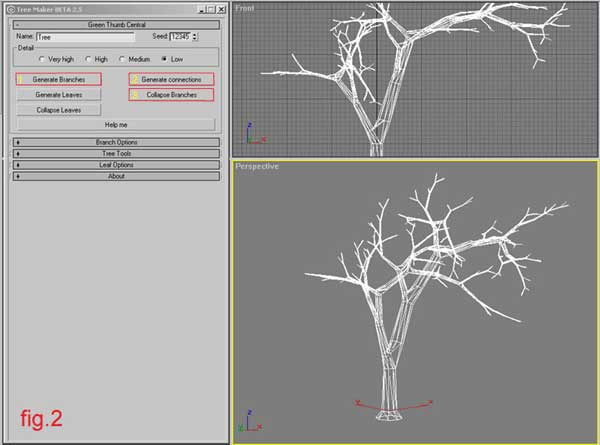
如图设置。
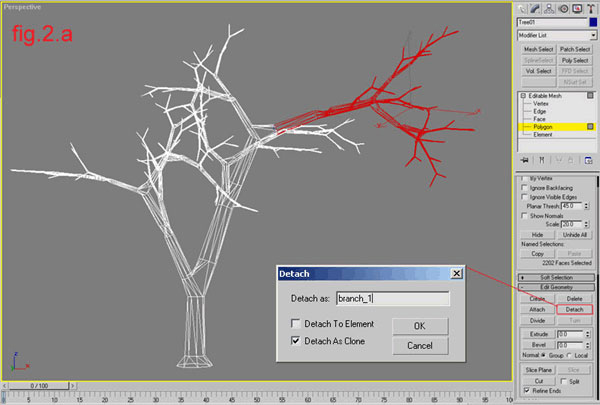
然后删除掉没有复制的那些多边形,然后使用旋转和复制工具安置好各个树枝的位置。

第二步:FUR部分
将所有的树枝都合并到一个对象上。使用多边形选择级,随意或者完全的选择你要需要的部位。选择不同的树枝的枝头部位。给他们一个材质ID。如果你需要建立几个FUR,那就多指定几个材质ID。结果类似如图。

然后我们进入ENVIRONMENT面板,点击ADD,加入SHAG:RENDER和SHAG:FUR。
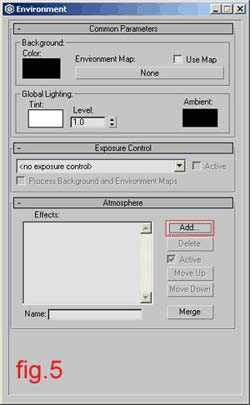
如图操作。